Windows11/10でScoopパッケージ管理ツールを使用する方法
(Package managers)Chocolatey、Ninite、Windows Package Manager(WinGet)などのパッケージマネージャーは、おそらく最も人気のあるパッケージマネージャーであり、ソフトウェアベンダーのサイトに手動でアクセスしてファイルをダウンロードし、実行することなくプログラムをダウンロードする効率的な方法です。インストーラー。この投稿では、Windows 11/10でパッケージ管理ツールを使用する方法について、同様のアプリであるScoopを紹介します。
Scoopパッケージ管理ツールの使用方法
Scoopは、コマンドラインからプログラムを簡単にインストールします。このツールには、次の利点があります。
- 権限ポップアップウィンドウ。
- GUIウィザードスタイルのインストーラー。
- (Path)多くのプログラムをインストールすることによる経路汚染。
- プログラムのインストールとアンインストールによる予期しない副作用。
- 依存関係を見つけてインストールする必要があります。
- 動作するプログラムを取得するには、追加のセットアップ手順を実行する必要があります。
このトピックについては、次の小見出しで説明します。
- Scoopをダウンロードしてインストールします
- Scoopパッケージ管理ツールを使用する
- Scoopを使用してプログラムをインストールまたはアンインストールする
1]Scoopをダウンロードしてインストールします
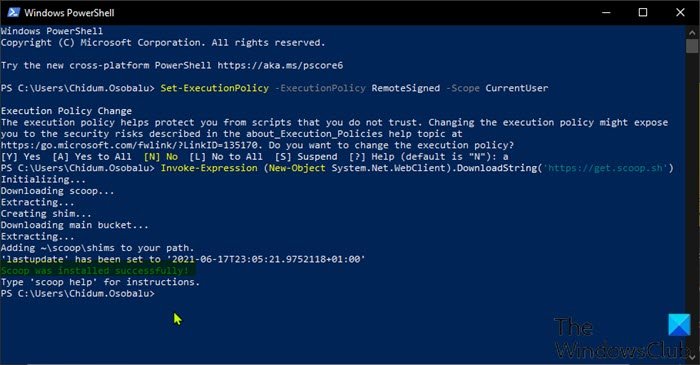
ScoopをダウンロードしてWindows10デバイスにインストールするには、次の手順を実行します。
- Windows key + Xを押して、パワーユーザーメニューを開きます。
- 次に、キーボードのi をタップしてPowerShellを起動します。
- PowerShellコンソールで、以下のコマンドを入力するかコピーして貼り付け、Enterキー(Enter)を押します。
Set-ExecutionPolicy -ExecutionPolicy RemoteSigned -Scope CurrentUser
上記のコマンドを実行する前にScoopの(Scoop)ダウンロードとインストール(download and install) に必要なスクリプトを実行しようとすると、「スクリプトの実行が無効になっているため、PowerShellを読み込めません」というエラーメッセージが表示される場合があるため、このコマンドが必要です。グループポリシー(Group Policy)またはレジストリエディターを(Registry Editor)使用して、WindowsPowerShellスクリプトの実行(turn on or off Windows PowerShell script execution)をオンまたはオフにすることもできます。
- 次に、コマンドが実行されたら、キーボードのAをタップしてEnterキーを押します。(A)
- これで、以下のコマンドを実行してScoop(Scoop)をダウンロードしてインストールできます。
Invoke-Expression (New-Object System.Net.WebClient).DownloadString('https://get.scoop.sh')
ScoopはユーザーフォルダC:\Users\USERNAME\scoopにインストールされます–ユーティリティによってダウンロードおよびインストールされるアプリケーションは、C:\ProgramData\scoopディレクトリにあります。デフォルトでは、Scoopはポータブルバージョンのプログラムを(portable versions of programs)ダウンロードします。
2] Scoop(Use Scoop)パッケージ管理ツールを使用する
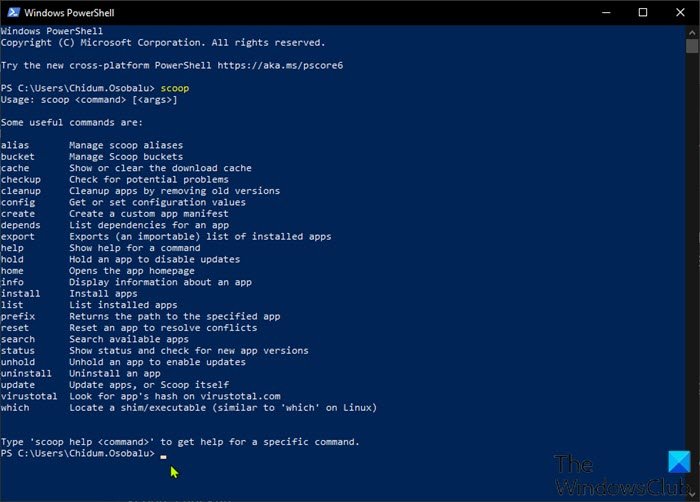
Windows 10デバイスにScoop(Scoop)がインストールされたので、PowerShellで以下のコマンドを入力し、 Enterキー(Enter)を押して、プログラムでサポートされているコマンドのリストを表示します。
scoop
コマンドの1つを使用するには、以下の構文を入力してEnterキー(Enter)を押します。
scoop CommandName
特定のコマンドのヘルプが必要な場合は、以下の構文を入力してヘルプセクションを表示し、Enterキーを押し(Ente)ます(r)。
scoop help CommandName
3] Scoopを使用してプログラムを(Scoop)インストール(Install)またはアンインストールします
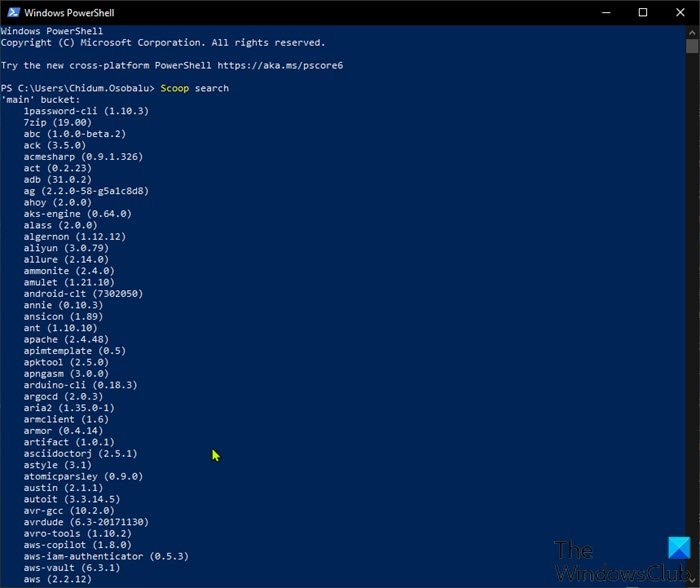
Scoopを使用してWindows10デバイスにプログラムをインストールする前に、ダウンロード可能なアプリケーションのリストを知っておく必要があります。これを行うには、次のコマンドを入力してEnterキー(Enter)を押します。
scoop search
上の画像からわかるように、ツールはメインリストにあるサポートされているすべてのプログラムの名前とバージョン番号を取得します。Scoopのリストはバケット(buckets)と呼ばれます。さらにバケットを追加する場合は、以下のコマンドを実行できます。
scoop bucket add BucketName
利用可能なバケットのリストを表示するには、このGitHubページにアクセスしてください。(GitHub page)
特定のバケットで使用可能なプログラムのリストを確認したので、任意のプログラムをインストールするには、以下のコマンドを実行するだけです。
scoop install ProgramName
利用可能なプログラムのリストは非常に長くなる可能性があります。したがって、以下の検索コマンドを使用して特定のアプリケーションを見つけることができます。
Scoop search ProgramName
アプリケーションを更新するには、以下のコマンドを実行する必要があります。
scoop install git
このコマンドは、バケットリスト(コンピューターで使用可能なバージョンの比較に使用)をフェッチし、ローカルマニフェストとしてコンピューターに保存します。
プログラムをアンインストールするには、以下のコマンドを実行します。
scoop uninstall ProgramName
バケットとそのすべてのプログラムを削除するには、次のコマンドを実行します。
scoop bucket rm BucketName
これで、 Windows 11/10Scoopパッケージ管理ツールを使用する方法は終わりです。
Related posts
Windows 11/10にRemote Server Administration Toolsをインストールする方法
このマシンをDCとして設定しようとしたときにエラーが発生しました
RSAT DNS server DNS server DNS server
MicrosoftからDownload Debug Diagnostic Tool
Rapid Environment Editor:Windows 10の環境Variables Editor
Fix Bdeunlock.exe Bad image、System Errorまたは応答しないエラーのない
Windows 11/10上のFix EXFAT FILE SYSTEM(volmgr.sys)BSOD error
Volume Shadow Copy Service component error 0x80042302に遭遇しました
System System Windows 11/10ではありません
MiTeC Network ScannerはIT & System Administratorsのためのものです
RestoreポイントまたはRecover Corrupt Restoreをバックアップできますか?
Fix Exception Processing Message予期しないパラメータSystem Error
PCが実行できるかどうかを確認する方法Windows 11 PC Health Check tool
このワークグループのサーバーのリストは使用できないものですSystem error 6118
Fix SYSTEM SERVICE EXCEPTION(asmtxhci。SYS)Blue Screen error
System RestoreからSystem RestoreのDelete System Image Restore Point7
System Restore用Error 0x80070013、Backup or Windows Update Fix
System TrayでCPU and GPU temperatureを表示する方法
EventSentry Light:無料System and Log Monitoring software
Windowsの10はSystem後のブートが復元されません
